친구들끼리 모여 있는 카톡 단체방에 꼭 있는 친구가 있습니다. 바로 상황에 딱 맞는, 센스 넘치는 Gif 움짤로 다른 애들의 감탄을 자아내는 친구인데요. 그 친구는 어떻게 그렇게 멋진 움짤을 가지고 있지? 궁금하셨을 겁니다.
하지만 이제부터 소개해 드리는 움짤 제작 프로그램 꿀캠만 알면 여러분도 센스쟁이 움짤러가 될 수 있습니다. 내가 찍은 비디오와 사진을 활용해서 나만의 움짤을 만드는 방법, 아래에서 확인해 보시기 바랍니다!
5분 안에 이런 내용을 알려 드려요!
학생, 교육자, 프리랜서와 게이머의 한 차원 높은 아이디어 공유를 위해 빼놓을 수 없는 프레젠테이션과 비디오 제작 프로그램

Part 1 꿀캠 주요 기능을 알아보자!
꿀캠은 한국 개발사인 반디소프트에서 만든 윈도용 움짤 제작 프로그램입니다. 간단한 화면 녹화 후, 영상을 바로 움짤 Gif 포맷으로 저장할 수 있고, 고화질 영상 저장도 지원합니다. 그럼 아래에서 주요 기능을 알아보겠습니다.
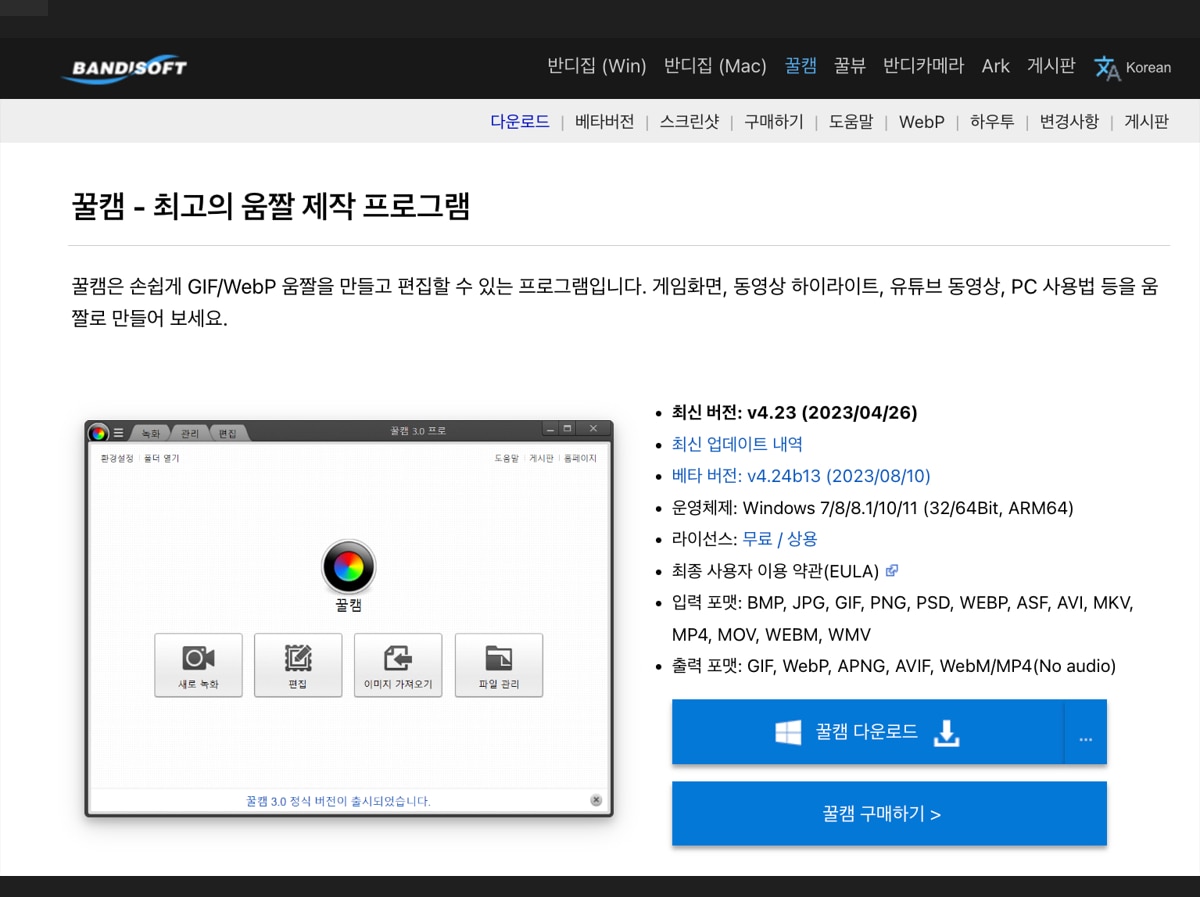
주요 기능1. 초간단 움짤 생성
Gif 움짤을 만드는 방법은 초보자도 할 수 있을만큼 정말 쉽습니다. 예를 들어 유튜브 영상을 일부만 저장하여 움짤로 만들고 싶다면, 프로그램을 실행 후 재생 중인 영상 위에 오버레이 하여 녹화 시작, 중지, 저장만 하면 됩니다.
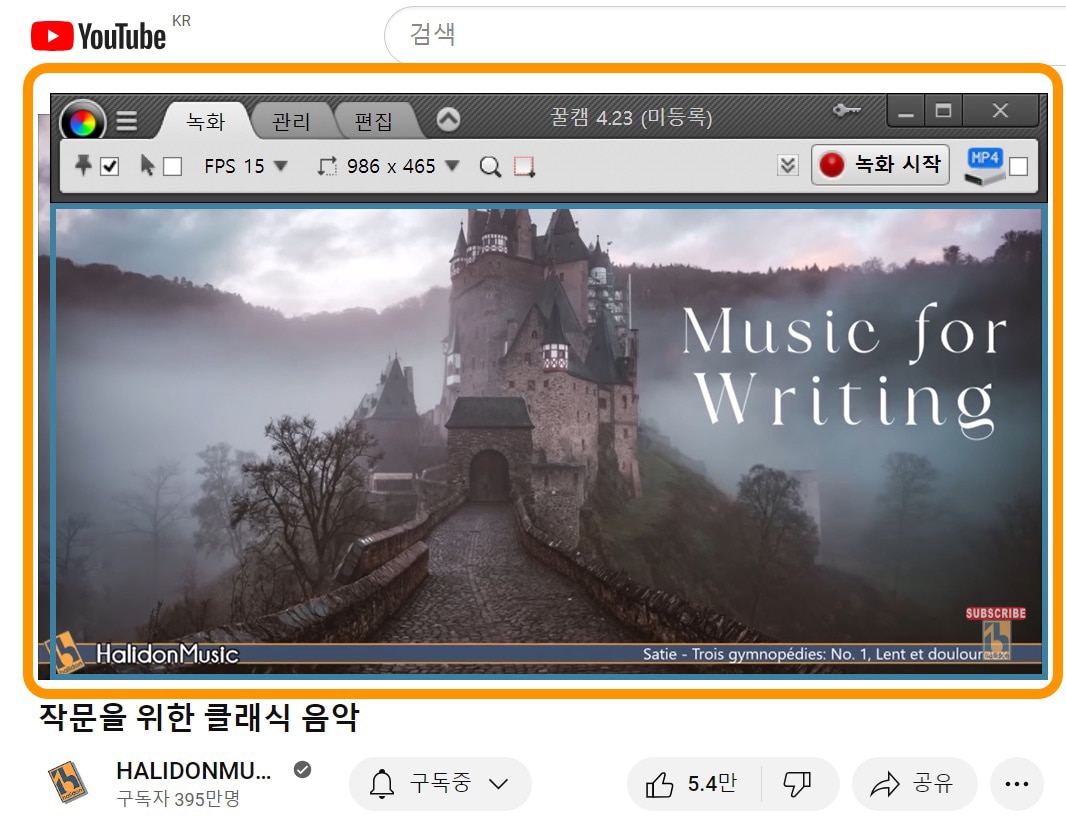
저장은 Gif 또는 애니메이션을 지원하는 또다른 파일 포맷인 Webp로 할 수 있습니다. 그리고 Mp4 영상으로도 저장할 수 있으나, 녹화한 파일의 오디오는 포함되지 않습니다. 이처럼 프로그램을 활용해 쉽고 빠르게 움짤 Gif를 만들 수 있습니다.
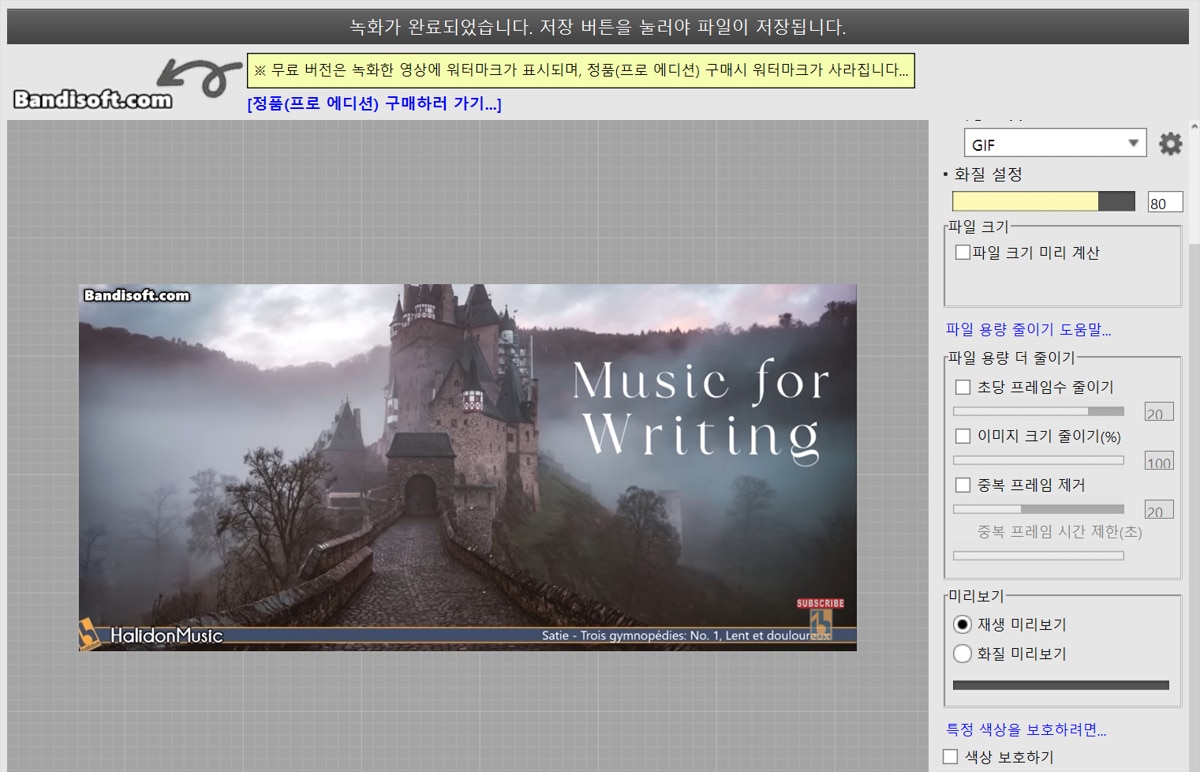
주요 기능2. 움짤 / 동영상 콜라쥬
그리고 여러 개의 동영상과 움짤을 하나로 합칠 수 있는 콜라쥬 기능을 제공하고 있습니다. 이 기능을 활용하면 한 화면에서 구역별로 서로 다른 영상, 움짤을 재생하거나, 순서대로 재생하면서 독특한 느낌을 주는 움짤을 만들 수 있습니다.
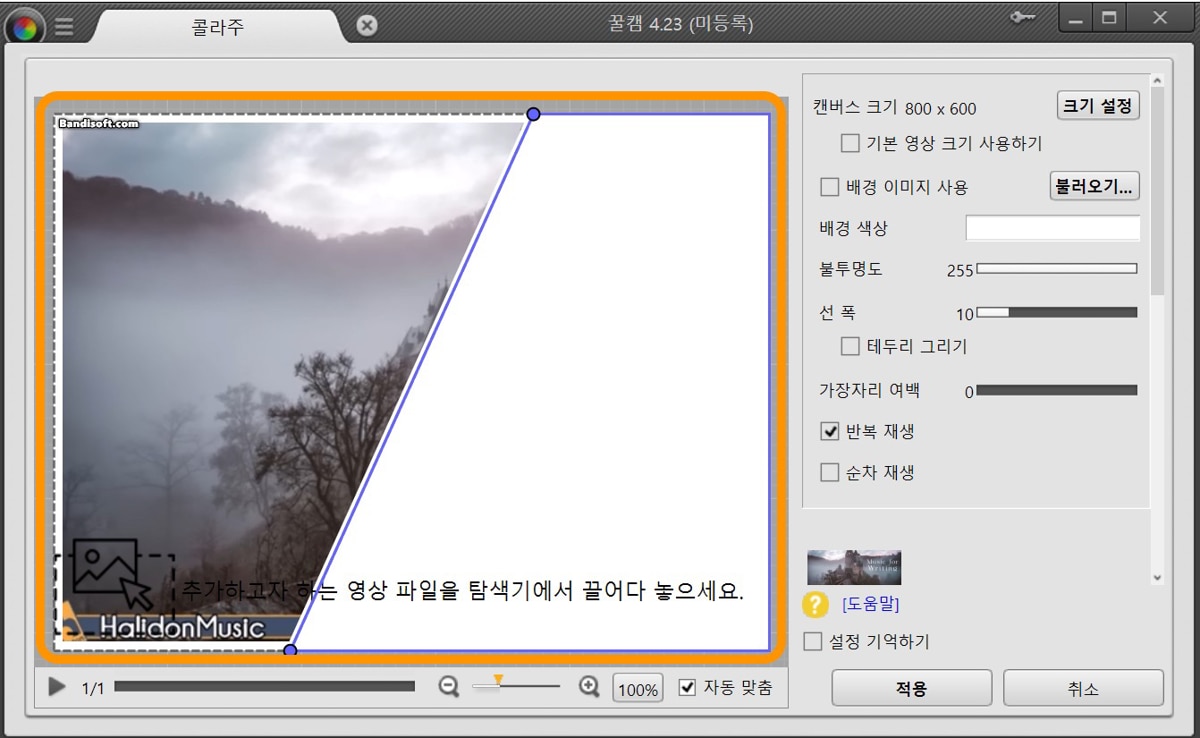
주요 기능3. 고품질 양자화 기능
움짤 Gif 포맷을 쓸 때 가장 아쉬운 점은 바로 최대 256색까지 밖에 지원하지 않는다는 겁니다. 이는 오래 전에 개발된 Gif 형식의 특징으로, 그래서 움짤은 어딘가 색이 깨지는 느낌이 날 수밖에 없었습니다.
그런데 꿀캠은 이 단점을 고품질 양자화 기능으로 커버합니다. 이 옵션을 적용하면 256색이라도 최대한 부드럽게 표현하여 고화질 영상 느낌의 움짤을 만들 수 있습니다.
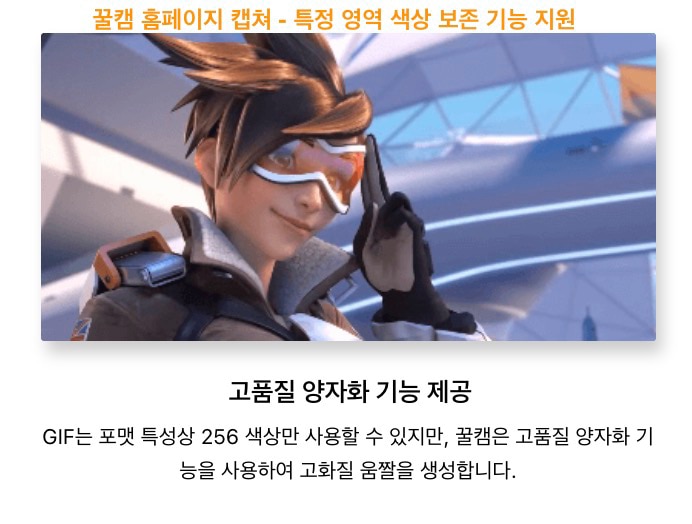
무료 버전에서 최대 10초까지 영상을 녹화하여 움짤을 만들 수 있으며, 유료 라이선스(31,900원/개)로는 워터마크 및 시간 제한 없이 무제한으로 사용할 수 있습니다.
다만 윈도에서만 사용할 수 있다는 것이 최대 단점인데, Part 2에서 맥OS에서도 쓸 수 있는 영상 녹화 및 편집, 움짤 만들기 프로그램을 소개해 드리겠습니다.
Part 2 영상 편집부터 움짤 만들기까지 한방에 끝내려면?!
원더쉐어 데모크리에이터는 유니컨버터와 필모라 개발사인 원더쉐어에서 만든 올인원 화면 녹화 솔루션입니다. 전문적인 화면 녹화 기능에 더하여 비디오 편집 및 내보내기 메뉴를 지원하며, 움짤 Gif로 영상을 저장하는 것도 가능합니다.
그리고 꿀캠과 달리 윈도 및 맥OS(애플 실리콘 M1/M2 완벽 지원)를 지원하기 때문에 OS 환경에 관계없이 쓸 수 있다는 것이 장점입니다. 그럼 아래에서 데모크리에이터로 움짤 만드는 법을 알려드리겠습니다.
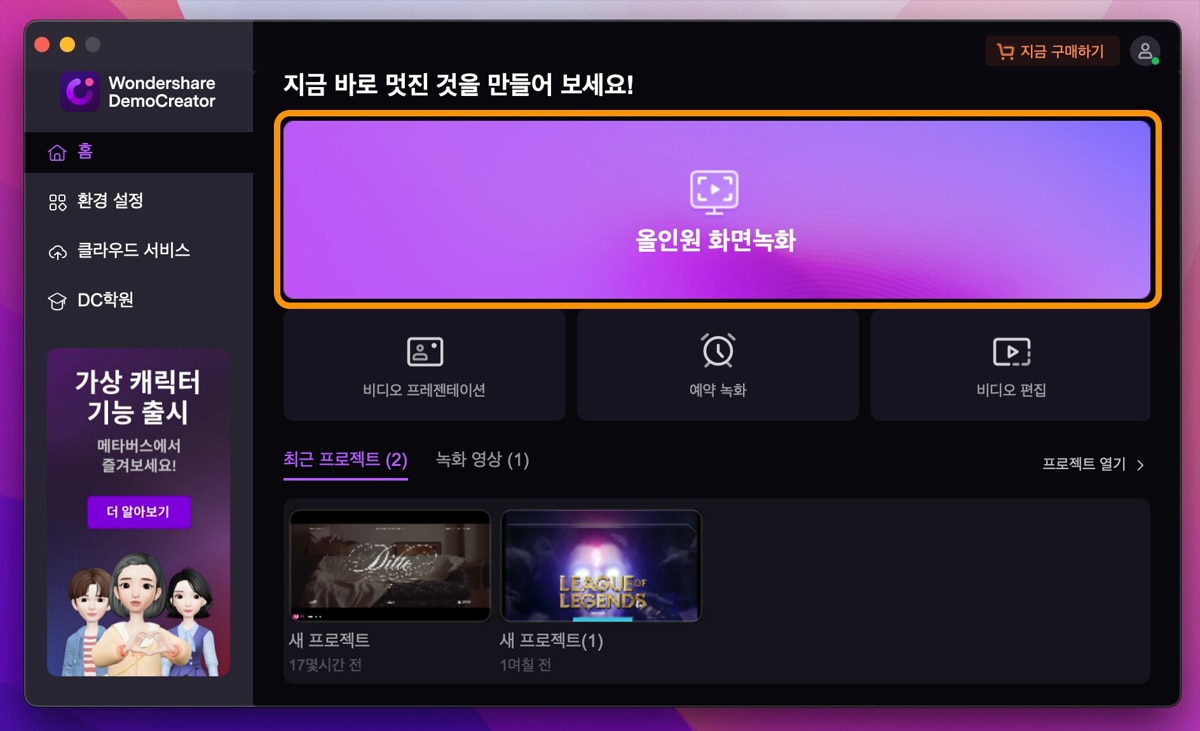
01of 03스크린 녹화
예제로 유튜브 영상 화면을 녹화해 보겠습니다. 아이브의 애프터 라이크 뮤직 비디오입니다. 유튜브에서 영상을 재생한 후, 데모크리에이터 올인원 화면녹화에서 해당 영역을 지정합니다. (보라색 창 표시) 설정이 끝나면 REC 버튼을 클릭하여 녹화를 시작합니다.
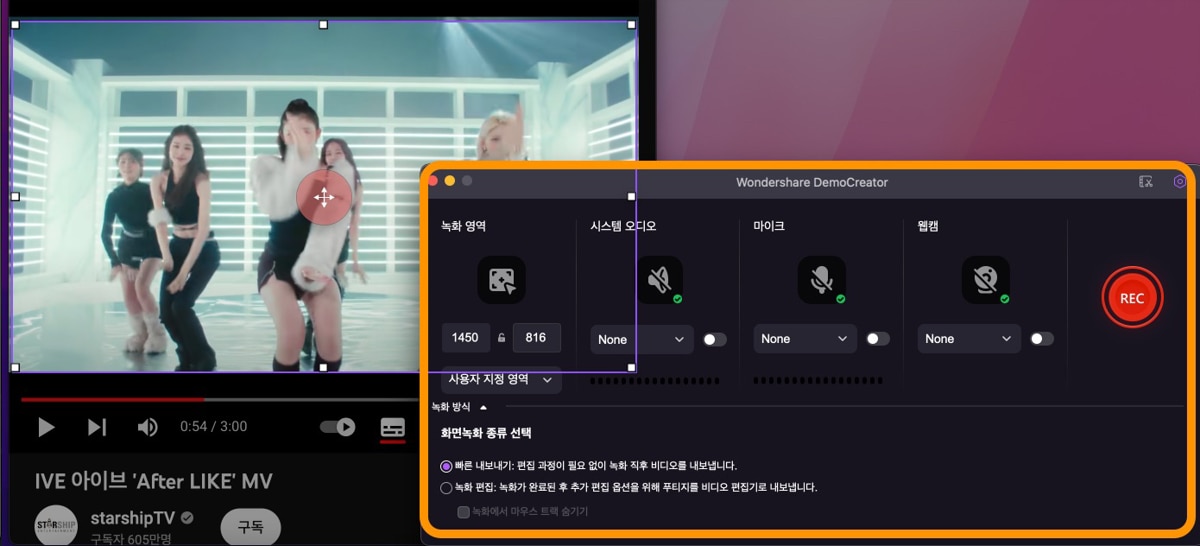
02of 03비디오 편집
녹화가 끝나면 빠른 내보내기(파일 저장 및 폴더 열기) 또는 비디오 편집 메뉴로 영상 보내기 중에 선택할 수 있습니다. 비디오 편집 메뉴에서는 아래쪽 타임라인에서 시작 및 끝 구간을 지정하여 원하는 부분만 잘라낼 수 있습니다. (선택한 영역 이외만 잘라내기도 가능)
그리고 카테고리로 구분된 스티커를 추가하고, 자막이나 주석을 더해서 더 독특한 움짤 효과를 만들어 낼 수도 있습니다.
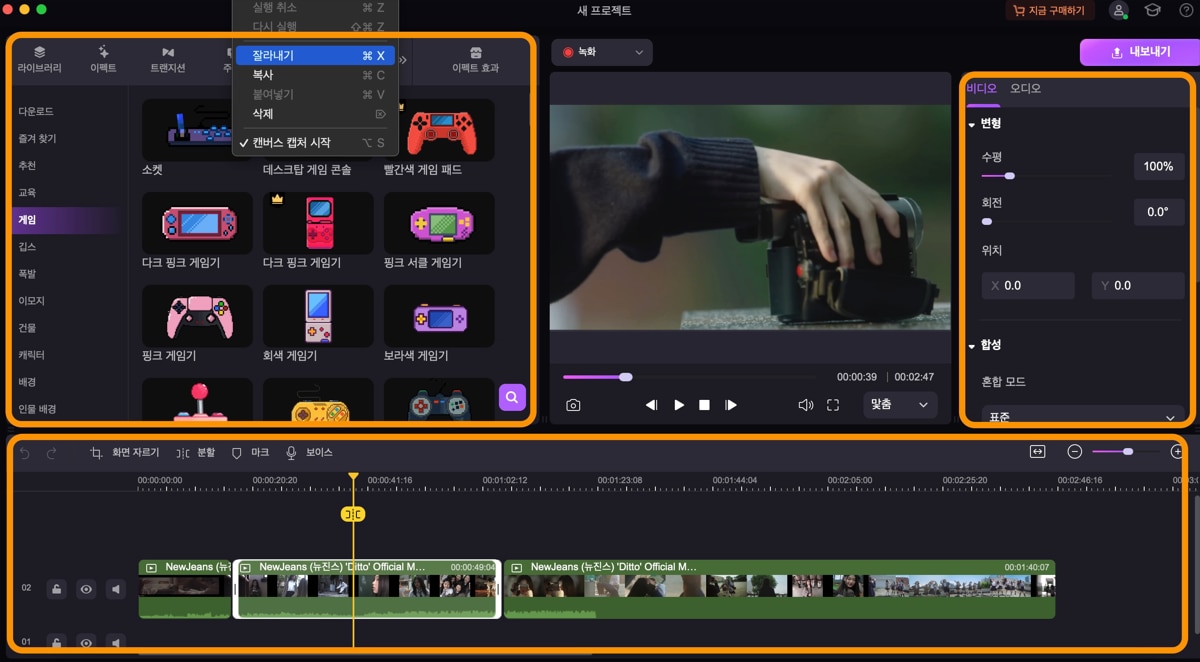
03of 03Gif 내보내기
녹화 및 편집 작업까지 모두 마치면 오른쪽 상단에 있는 내보내기 버튼을 클릭합니다. 여기서 내 PC 또는 세로 포맷 동영상을 고른 후, 드롭다운 메뉴에서 출력 형식을 “Gif”로 설정하면 움짤로 저장할 수 있습니다. 해상도 및 프레임 레이트를 설정 옵션에서 변경할 수도 있습니다.
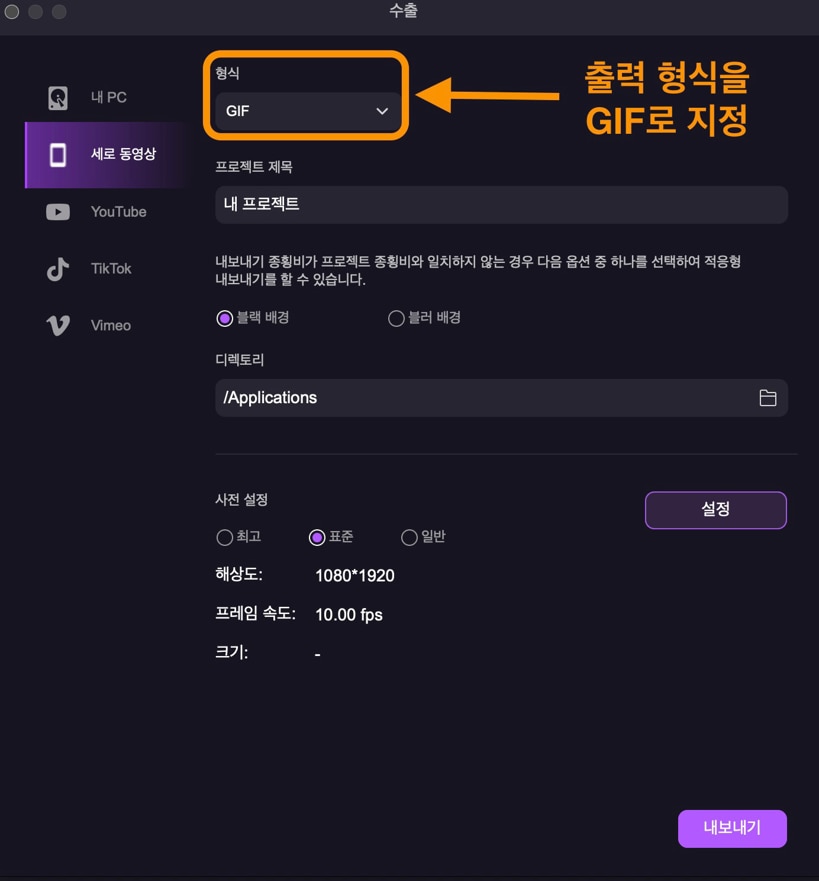
지금까지 보신 것처럼 데모크리에이터를 활용하면 영상 녹화, 편집, Gif 움짤 만들기를 한번에 끝낼 수 있습니다. 이외에도 예약 녹화 등의 부가 기능, 초보자도 쉽게 배울 수 있는 튜토리얼을 지원하므로 꼭 한번 써 보시길 바랍니다.
데모크리에이터 주요 기능:
- 스크린 녹화 및 웹캠 녹화, 오디오 레코더 기능 지원
- 최대 24시간까지 예약 녹화 설정 가능
- 다른 사용자와 작업을 공유할 수 있는 클라우드 서비스 제공
마치며
오늘은 윈도에서 가장 인기있는 움짤 제작 프로그램인 반디소프트 꿀캠의 주요 기능을 알아보았습니다. 그리고 윈도와 맥OS 모두에서 사용할 수 있는 원더쉐어 데모크리에이터로 영상을 녹화하고, Gif로 저장하는 방법도 소개해 드렸습니다.
그럼 이번 글이 도움이 되셨길 바라며, 다음에도 꼭 필요한 내용으로 찾아오겠습니다!

